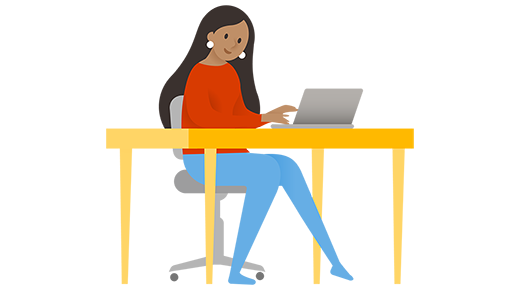Bieži uzdotie jautājumi par Windows datoriem
Attiecas uz
Windows 11 arm® datorus var izmantot, lai jūs varētu strādāt neatkarīgi no savas atrašanās vietas. Tālāk ir norādītas dažas galvenās priekšrocības:
-
Vienmēr ir interneta savienojums. Ar mobilo datu savienojumu jūs varat būt tiešsaistē jebkurā vietā, kur var uztvert mobilo sakaru signālu — tieši tāpat kā ar jūsu tālruni. Ja strādājat darbā, mājās vai citā Wi-Fi tīklā, uz kuru uzticaties, varat izveidot savienojumu ar pakalpojumu Wi-Fi lai saglabātu mobilos datus un uzturētu darbu. Vairākums Windows arm datoru ļauj izveidot mobilo datu savienojumu.
-
Akumulators, kas nodrošina enerģiju visas dienas garumā. Jūs izmantosit mazāk enerģijas nekā ar citiem datoriem, tāpēc varat turpināt standarta darba vai mācību dienu, neizejot no lādētāja un neuztraucoties par kontaktligzdas atrašanu, kurā iespraust ierīci. Ja vēlaties izmantot datoru, lai iegūtu ko jautrāku, piemēram, mākoņa spēlēšanu, varat spēlēt vairākas stundas, neuzlādējot akumulatoru starp lādiņa.
-
Tūlītējā ieslēgšana. Ja neizmantojat datoru, vienkārši nospiediet ieslēgšanas/izslēgšanas pogu tāpat kā mobilajā tālrunī, lai izslēgtu ekrānu. Kad paņemat datoru un to atkal ieslēdzat, tas tiek ieslēgts uzreiz, un, lai paveiktu darbu, jums ir lielāks ekrāns un tastatūra. Ikreiz, kad starp klasēm, sapulcēm vai citām darbībām ir dažas minūtes, varat strādāt, negaidot datora pasācīšanu.
Lai saņemtu atbildes uz jums uzdotajiem jautājumiem, atlasiet kādu no tālāk minētajiem virsrakstiem.
Jā, vairākumu Windows programmu varat instalēt un Windows 11 arm datoros gluži tāpat, kā to darītu citos Windows 11 datoros. Programmām nav jābūt no Microsoft veikala operētājsistēmā Windows.
Pārbūvētajām lietojumprogrammām Windows arm datoriem ir vislabākā veiktspēja. Daudzas populārākās Windows programmas jau ir pārbūvēta Windows arm datoru ierīcēm, un jau ir ceļā.
Citas programmas, kas nav veidotas Windows arm datoru datoriem, darbojas nevainojami, izmantojot emulation. Windows 11 arm datoriem, kuros darbojas Windows 11, versijā 24H2 iekļauts Prism emulators, lai uzlabotu veiktspējas uzlabošanas lietojumprogrammās.
Tagad mēs piedāvājam vairāk vietējo programmu Arm64 versiju nekā jebkad agrāk, tostarp ātrāko Microsoft 365 programmu, piemēram, Microsoft Teams, PowerPoint, Outlook, Word, Excel, OneDrive un OneNote, ieviešanu. Piedāvājam arī Chrome, Slack, Spotify, Zoom, WhatsApp, Blender, Affinity Suite, Davinci Resolve un daudzas citas versijas.
Šīm ikdienas programmām, kas vēl nepiedāvā iebūvētu versiju operētājsistēmai Windows uz Arm, mūsu jaudīgā jaunā emulēšanas programmas Prism programma, kas tagad pieejama Līdzpilot+ datoros, ko darbina Snapdragon® X sērijas procesori un ir pieejama citām Windows 11 ierīcēm, nodrošina uzlabotu veiktspēju jūsu programmām, salīdzinot ar iepriekšējām Arm ierīču paaudzem.
Pilnveidojot ar Arm darbojas lietojumprogrammu un spēļu sarakstu, apmeklējiet www.worksonwoa.com trešās puses atvērtā pirmkoda vietni, kurā Microsoft veicina saderības datus.
Ja datorā, kurā darbojas Arm, Windows 11 arm datoru, ir daži ierobežojumi.
-
Aparatūras, spēļu un programmu draiveri darbojas tikai tad, ja tie Windows 11 arm datoru. Lai iegūtu papildinformāciju, sazinieties ar aparatūras ražotāju vai organizāciju, kas attīstīja draiveri. Draiveru un aparatūras programmas, kas sazinās ar aparatūras ierīcēm, ir pretvīrusu un ļaunprogrammatūras novēršanas programmatūra, drukāšanas vai PDF programmatūra, palīgtehnoloģijas, kompaktdisku un DVD disku utilītas un virtualizācijas programmatūra.Ja draiveris nedarbojas, programma vai aparatūra, kas izmanto to, nedarbojas (vismaz pilnībā). Perifērijas ierīces un ierīces darbojas tikai tad, ja draiveri, no kuriem tās ir atkarīgas Windows 11 ir iebūvēti ierīcēs vai ja aparatūras izstrādātājs ir izlaidis ierīces Arm64 draiverus.
-
Noteiktas spēles nedarbojas. Spēles un programmas var nedarboties, ja izmanto "pretkrāpja" draiverus, kas nav veidoti Windows 11 arm datoru datoriem. Sazinieties ar savu spēles izdevēju, lai uzzinātu, vai spēle darbojas , www.worksonwoa.com pārbaudītu, vai nav pārblīvēts spēles saderības skats.
-
Problēmas var rasties ar programmām, kas pielāgo Windows pieredzi. Šis ierobežojums ietver dažus ievades metodes redaktorus (IMES), palīgtehnoloģijas un mākoņkrātuves lietojumprogrammas. Organizācija, kas izstrādā programmu, nosaka, vai tā darbojas datorā Windows 11 arm datoru.
-
Nevar instalēt kādu trešās puses pretvīrusu programmatūru. Datorā arm nevar instalēt kādu trešās puses pretvīrusu programmatūru Windows 11 ja vien tā nav veikta vai atjaunināta Arm datoram. Tomēr Windows drošība jūsu drošība tiek nodrošināta atbalstītā savas Windows 11 darbības laikā.
-
Līdzeklis Windows faksu sūtīšana un skenēšana nav pieejams. Šis līdzeklis nav pieejams datorā Windows 11 arm datorā.
Jā, varat. Windows 11 arm datoru atbalsta lielāko daļu printeru, tostarp printerus, kas atbalsta drukas standarta Mopria. Varat pārbaudīt, vai printeris ir Mopria sertificēts mopria.org. Printeri no lieliem printeru ražotājiem, piemēram, HP un Xerox, ir izlaiduši printeru atbalsta programmas, palīgdrukāšanas programmas, kas paredzētas Windows drukas pieredzes uzlabošanai. Ja nevarat izveidot savienojumu ar printeri no Arm datora, izpildiet rakstā Printera instalēšana operētājsistēmā Windows sniegtos norādījumus, ja vien ražotājam nav specifiski norādījumi par Arm datoru.
Perifērijas ierīces darbojas, ja draiveri, no kuriem tās ir atkarīgas, Windows 11, vai aparatūras izstrādātājs ir izlaidis ierīces Arm64 draiverus. Ir ieteicams pārbaudīt, vai aparatūras izstrādātājs ir publicējis draivera versiju, kas darbojas datorā ar Windows 11 arm.
Windows 11 nodrošina iebūvētus pieejamības līdzekļus, kas palīdz paveikt vairāk ierīcē. Varat arī atrast palīgtehnoloģiju lietojumprogrammas veikalā Microsoft Store operētājsistēmā Windows, piemēram, OneStep Reader un paplašinājumu Read&Write , kas paredzēts programmai Microsoft Edge, un mēs strādājam, lai drīz piedāvātu vairāk programmu.
Varat pārbaudīt veikalu Microsoft Store vai sazināties ar savas palīgprogrammas izdevēju, lai uzzinātu, vai jūsu vēlamās palīgtehnoloģiju programmas ir pieejamas datorā Windows 11 arm datoru.
Iespējams, vēlēsities sazinieties ar piegādātāju, lai noskaidrotu, vai tā lietojumprogramma ir saderīga Windows 11 arm datorā. Ne visas palīgtehnoloģiju programmas darbojas, kā paredzēts.
Ja izmantojat ekrāna lasītāju, NVDA ir atjauninājusi savu programmu, lai tā būtu saderīga Windows 11 arm datoru. Lai iegūtu papildinformāciju, apmeklējiet NV piekļuves tīmekļa vietni.
Lielākā Windows 11 arm datoru var izveidot savienojumu ar mobilo datu tīklu, lai jūs varētu nokļūt tiešsaistē, kur ir mobilo sakaru signāls. Atkarībā no datora ražotāja jūsu dators var izmantot fizisku SIM karti, iegultu SIM karti (eSIM) vai vienu vai nevienu.
Lai noteiktu, Windows 11 arm datoru var izveidot savienojumu ar mobilo datu tīklu
-
Atlasiet Sākt un pēc tam atlasiet > Network & Internet > Cellular .Vai Atlasiet šo tīkla tīkla & interneta >mobilo sakaru saīsni:Atvērt tīkla & interneta > mobilo sakaru tīklu Ja sadaļā Tīkla & interneta iestatījumi nav norādīts Mobilo sakaru tīkls vai ja saīsne netiek atvērta mobilo sakaru iestatījumiem, jūsu datoram nav fiziskas SIM kartes slota vai eSIM. Jūs nevarēsit izveidot mobilo savienojumu.
Lai noteiktu, Windows 11 arm datoru izmanto SIM, eSIM vai kādu no
-
Sadaļā Mobilo sakaru iestatījumi atrodiet nolaižamo lodziņu Izmantot šo SIM karti mobilo datu savienojumam:
-
Ja tiek parādīts nolaižamais lodziņš: varat izveidot savienojumu ar mobilo datu vairākiem veidiem — SIM karti, eSIM vai abus. Atlasiet nolaižamo lodziņu un skatiet, kuri no tiem ir uzskaitīti.
-
Ja nolaižamais lodziņš netiek parādīts: Jums ir SIM karte vai eSIM. Skatiet sadaļu Mobilo sakaru tīkls sadaļā Savienojuma iestatījumi un pārbaudiet, vai sim karte vai eSIM tiek parādīts.
-
Lai iegūtu papildinformāciju par savu datoru, apmeklējiet datora ražotāja tīmekļa vietni.
Papildinformāciju par to, kā iegūt savienojumu, izmantojot mobilos datus, skatiet rakstā Mobilo sakaru iestatījumi operētājsistēmā Windows vai eSIM izmantošana, lai izveidotu mobilo datu savienojumu Savā Windows datorā.
Lai uzzinātu, vai ierīce darbojas mobilo sakaru operatora tīklā, skatiet aparatūras ražotāja tīmekļa vietni vai mobilo sakaru operatora tīmekļa vietni.
Ir pieejamas vairākas iespējas datora lietojumprogrammu Windows 11 ar Mac datoriem, kas būvēti ar M1, M2 un M3 mikroshēmām.
Klientiem ir iespēja Windows 11 datorā, izmantojot Windows 365 pakalpojumu. Mākoņt dators ir visdaudīgākais un pilnībā saderīgais variants.
Klienti var arī izmantot Parallels® Desktop for Mac, kas ļauj lietotājiem palaist virtuālās mašīnas arm Windows 11 versijas. Daži Windows 11 līdzekļi, tostarp atsevišķi drošības līdzekļi, var nebūt pieejami vai pilnībā funkcionāli, izmantojot Parallels® Desktop for Mac.
Uzziniet vairāk par pieejamajām opcijām un dažiem spēkā jiem ierobežojumiem.
Piezīmes.:
-
Apple, Apple M1, Apple M2, Apple M3 un Mac ir Apple Inc. preču zīmes.
-
Parallels ir reģistrēta Parallels International Āhrh preču zīme.
Lai sāktu darbu un uzzinātu vairāk par to, kā izveidot lietojumprogrammas Windows arm datoriem, skatiet rakstu Windows operētājsistēmā Arm: pārskats Microsoft tīmekļa vietnē Learn.
Kad būsit izveidojis lietojumprogrammu Windows Arm datoriem, tas būs jāizveido un jātestē. Daudzi ražotāji pārdot Arm bāzes ierīces, tostarp Copilot+ datorus , ko darbina Snapdragon X sērijas procesori. Izstrādātāji var arī izvēlēties Snapdragon Dev Kit for Windows izstrādei un testēšanai vai izmantot virtuālās mašīnas lietojumprogrammā Azure.
Izstrādātāji var izmantot App Assure's Arm konsultāciju pakalpojumu, lai apgūtu labāko praksi, vienlaikus izstrādājot arm datoru lietojumprogrammas.
Lai saņemtu palīdzību, izstrādājot arm64 lietojumprogrammas, izstrādātāji var izmantot Programmu Assure (FastTrack daļa) — lietojumprogrammu saderības programmu, kas palīdz atbloķēt lietojumprogrammu problēmas, izmantojot tehniskā atbalsta dienestu. Uzziniet vairāk par šo programmu un to, kādi produkti ir iekļauti aka.ms/AppAssure.
Atbalsta Windows 10 beigsies 2025. gada oktobrī
Pēc 2025. gada 14. oktobra Microsoft vairs nenodrošinās bezmaksas programmatūras atjauninājumus no Windows Update, tehniskās palīdzības vai drošības labojumiem Windows 10. Jūsu dators joprojām darbosies, bet mēs iesakām pāriet uz Windows 11.
Windows 10 arm® datorus var izmantot, lai jūs varētu strādāt neatkarīgi no savas atrašanās vietas. Tālāk ir norādītas dažas galvenās priekšrocības:
-
Vienmēr ir interneta savienojums. Ar mobilo datu savienojumu jūs varat būt tiešsaistē jebkurā vietā, kur var uztvert mobilo sakaru signālu — tieši tāpat kā ar jūsu tālruni. Ja strādājat darbā, mājās vai citā Wi-Fi tīklā, uz kuru uzticaties, varat izveidot savienojumu ar pakalpojumu Wi-Fi lai saglabātu mobilos datus un uzturētu darbu.
-
Akumulators, kas nodrošina enerģiju visas dienas garumā. Jūs izmantosit mazāk enerģijas nekā ar citiem datoriem, tādējādi jūs varēsit pavadīt parastu darba vai skolas dienu, neraizējoties par to, kur atrast kontaktrozeti akumulatora uzlādei. Ja vēlaties izmantot datoru izklaidei, varat atskaņot videoklipus, kas tiek glabāti datorā vairākas stundas, bez vajadzības uzlādēt akumulatoru.
-
Tūlītējā ieslēgšana. Ja neizmantojat datoru, vienkārši nospiediet ieslēgšanas/izslēgšanas pogu tāpat kā mobilajā tālrunī, lai izslēgtu ekrānu. Kad datoru izņemat un to atkal ieslēdzat, dators ieslēdzas uzreiz. Kad vien jums ir dažas minūtes starp nodarbībām, sanāksmēm vai citām aktivitātēm, jūs varat paveikt vajadzīgo, negaidot, kamēr dators ieslēgsies.
Piezīme.: Windows 10 datorā arm nevar palaist atjaunināšanas palīgu. Tas tiek atbalstīts tikai datoros, kas izmanto x86/64 procesorus. Papildinformācija par Windows 10 atjaunināšanas palīgu.
Lai saņemtu atbildes uz jums uzdotajiem jautājumiem, atlasiet kādu no tālāk minētajiem virsrakstiem.
Ja datorā arm Windows 10 arm, ir daži ierobežojumi:
-
Aparatūras, spēļu un programmu draiveri darbojas tikai tad, ja tie Windows 10 arm datoru. Lai iegūtu papildinformāciju, sazinieties ar aparatūras ražotāju vai organizāciju, kas attīstīja draiveri. Draiveru un aparatūras programmas, kas sazinās ar aparatūras ierīcēm, ir pretvīrusu un ļaunprogrammatūras novēršanas programmatūra, drukāšanas vai PDF programmatūra, palīgtehnoloģijas, kompaktdisku un DVD disku utilītas un virtualizācijas programmatūra.Ja draiveris nedarbojas, programma vai aparatūra, kas izmanto to, nedarbojas (vismaz pilnībā). Perifērijas ierīces un ierīces darbojas tikai tad, ja draiveri, no kuriem tās ir atkarīgas Windows 10 ir iebūvēti ierīcēs vai ja aparatūras izstrādātājs ir izlaidis ierīces Arm64 draiverus.
-
64 bitu (x64) programmas nedarbojas. Jums būs nepieciešamas 64 bitu (Arm64) programmas, 32 bitu (Arm32) programmas vai 32 bitu (x86) programmas. Parasti jūs varēsiet atrast 32 bitu (x86) programmu versijas, bet daži programmu izstrādātāji piedāvā tikai 64 bitu (x64) programmas.
-
Noteiktas spēles nedarbojas. Spēles un programmas nedarbojas, ja tās izmanto OpenGL versiju, kas lielāka par 1.1, vai ja tie ir atkarīgi no "pretpiks" draiveriem, kas nav pieejami Windows 10 Arm datoriem. Sazinieties ar savu spēles izdevēju, lai uzzinātu, vai spēle darbojas.
-
Problēmas var rasties ar programmām, kas pielāgo Windows pieredzi. Šis ierobežojums ietver dažus ievades metodes redaktorus (IMES), palīgtehnoloģijas un mākoņkrātuves lietojumprogrammas. Organizācija, kas izstrādā programmu, nosaka, vai tā darbojas datorā Windows 10 arm datoru.
-
Nevar instalēt kādu trešās puses pretvīrusu programmatūru. Datorā arm nevar instalēt kādu trešās puses pretvīrusu programmatūru Windows 10 arm datorā. Tomēr Windows drošība jūsu drošība tiek nodrošināta atbalstītā savas Windows 10 darbības laikā.
-
Līdzeklis Windows faksu sūtīšana un skenēšana nav pieejams. Šis līdzeklis nav pieejams datorā Windows 10 arm datoru.
Varat instalēt 32 bitu (x86) un 64 bitu (Arm64) Windows programmas, kas nav pieejamas veikalā Microsoft Store operētājsistēmā Windows. 64 bitu (x64) lietojumprogrammas nedarbojas. Perifērijas ierīces un ierīces darbojas tikai tad, ja draiveri, no kuriem tās ir atkarīgas Windows 10 ir iebūvēti ierīcēs vai ja aparatūras izstrādātājs ir izlaidis ierīces Arm64 draiverus. Ir ieteicams pārbaudīt, vai aparatūras izstrādātājs ir publicējis draivera versiju, kas darbojas datorā ar Windows 10 arm.
Windows 10 nodrošina iebūvētus pieejamības līdzekļus, kas palīdz paveikt vairāk ierīcē. Varat arī atrast palīgtehnoloģiju lietojumprogrammas veikalā Microsoft Store operētājsistēmā Windows, piemēram, OneStep Reader un paplašinājumu Read&Write , kas paredzēts programmai Microsoft Edge, un mēs strādājam, lai drīz piedāvātu vairāk programmu.
Varat pārbaudīt veikalu Microsoft Store vai sazināties ar savas palīgprogrammas piegādātāju, lai uzzinātu, vai jūsu izvēlētās palīgtehnoloģiju programmas ir pieejamas datorā Windows 10 arm datoru.
Sazinieties ar piegādātāju, lai noskaidrotu, vai tā lietojumprogramma ir saderīga datorā Windows 10 arm datoru. Ne visas palīgtehnoloģiju programmas darbojas, kā paredzēts.
Ja izmantojat ekrāna lasītāju, NVDA ir atjauninājusi savu programmu, lai tā būtu saderīga Windows 10 arm datoru. Lai iegūtu papildinformāciju, apmeklējiet NV piekļuves tīmekļa vietni.
Katrā Windows 10 arm dators var izveidot savienojumu ar mobilo datu tīklu, lai jūs varētu nokļūt tiešsaistē, kur jums ir mobilo sakaru signāls. Atkarībā no jūsu datora ražotāja, jūsu dators var izmantot fizisko SIM karti vai iegulto SIM karti (eSIM), vai abas.
Lai noskaidrotu, vai jūsu dators izmanto SIM karti vai eSIM, vai abas, veiciet tālāk norādītās darbības:
-
Atlasiet Sākt un pēc tam atlasiet > Network & Internet > Cellular .Vai Atlasiet šo mobilo sakaru saīsni :Atvērt mobilo sakaru tīklu
-
Nosakiet SIM kartes veidu, ko izmanto jūsu dators. Uz Mobilie sakari uzstādījumu ekrāna meklējiet saiti lapas apakšējā malā, kurā teikts Pārvaldīt eSIM profilus.
-
Ja redzat saiti, jūsu datoram ir eSIM un jums būs vajadzīgs datu plāns un eSIM profils no jūsu mobilā operatora vai organizācijas. Papildinformāciju skatiet rakstā eSIM izmantošana , lai izveidotu mobilo datu savienojumu Windows datorā un Windows datora pievienošana mobilajam kontam, lai nokļūtu tiešsaistē.
-
Ja jūs neredzat saiti, jūtu dators izmanto fizisku SIM karti. Jums būs nepieciešams datu plāns un SIM karte no jūsu mobilo sakaru operatora. Lai uzzinātu, kā pēc tam izveidot savienojumu, skatiet rakstu Mobilo sakaru iestatījumi operētājsistēmā Windows.
-
Ja ir redzama saite un ir redzama opcija, izmantojiet šo SIM karti mobilajiem datiem, datora augšdaļā ir gan fiziska SIM karte, gan eSIM. Lai izveidotu savienojumu ar mobilo datu tīklu, varat izmantot jebkuru no tām.
-
Lai uzzinātu, vai ierīce darbojas, skatiet aparatūras ražotāja tīmekļa vietni vai mobilo sakaru operatora tīmekļa vietni.
Lai saņemtu palīdzību, izstrādājot arm64 lietojumprogrammas, izstrādātāji var izmantot Programmu Assure (FastTrack daļa) — lietojumprogrammu saderības programmu, kas palīdz atbloķēt lietojumprogrammu problēmas, izmantojot tehniskā atbalsta dienestu. Uzziniet vairāk par šo programmu un to, kādi produkti ir iekļauti aka.ms/AppAssure.